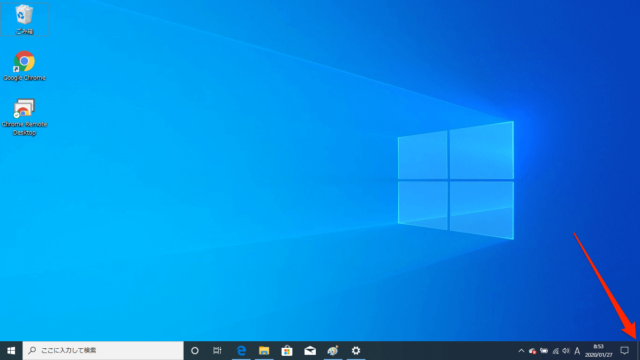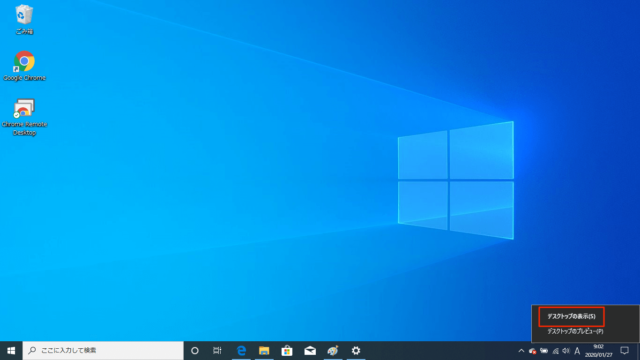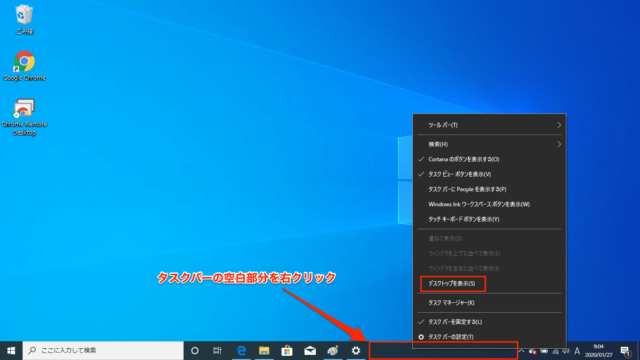Windows10でデスクトップ画面を表示する方法を紹介しています。
会社のPCでネットサーフィンをしている時など、見られたくない作業を行っている場合にPCの画面が見られてしまうような状況があると思います。
そんな時に一発でサッとデスクトップを表示する方法を覚えておくと便利です。
デスクトップ画面を表示
一発でサッとデスクトップ画面を表示させる方法は2つあります。
また、一発ではないですが他にもデスクトップを表示する方法があるので紹介します。
ショートカットキー
最も簡単な方法がショートカットキーです。
「Windows」キー+「D」キー
キーボードの「Windows」アイコンが付いたキーと「D」キーでデスクトップ画面を一発で表示可能です。
コツという程ではありませんが、「Windows」キーを先に押してから「D」キーを押せば失敗することはありません。
再度ショートカットキーを押すとデスクトップ表示前のウインドウが表示されます。
ただし、スタートメニューを表示した状態で押すとスタートメニューが閉じるだけなので気をつけましょう。
スタートメニューを表示した状態で他のウインドウがある場合は2回押す必要があります。
タスクバーの右端
マウスで操作する場合に最も簡単な方法がタスクバーの右端です。
タスクバーの右端には若干のスペースが存在します。ここをクリックするとデスクトップが一発で表示されます。
再度クリックすると、デスクトップ表示前に戻ります。
ただし、スタートメニューを表示した状態で押すとスタートメニューが閉じるだけなので気をつけましょう。
スタートメニューを表示した状態で他のウインドウがある場合は2回押す必要があります。
また、このスペースを右クリックして「デスクトップの表示」をクリックでも同じことが可能です。
タスクバー
タスクバーを右クリックして「デスクトップを表示」でデスクトップを表示できます。
デスクトップ表示後に右クリックして「開いているウインドウを表示」で元に戻せます。
以上がデスクトップを表示する方法になります。